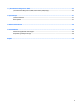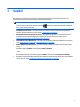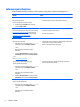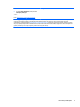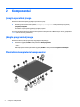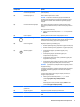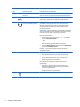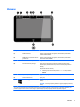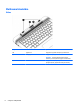User Guide - Windows 10
Table Of Contents
- Sveiki!
- Komponentai
- Tinklo ryšys
- Prisijungimas prie belaidžio tinklo
- Belaidžio ryšio valdiklių naudojimas
- Prisijungimas prie WLAN
- HP mobiliojo plačiajuosčio ryšio naudojimas (tik tam tikruose gaminiuose)
- „HP Mobile Connect“ naudojimas (tik tam tikruose gaminiuose)
- GPS naudojimas (tik tam tikruose gaminiuose)
- „Bluetooth“ belaidžių įrenginių naudojimas (tik tam tikruose gaminiuose)
- Prijungimas prie laidinio tinklo
- Prisijungimas prie belaidžio tinklo
- Naršymas ekrane
- Pramogų funkcijos
- Interneto kameros naudojimas (tik tam tikruose gaminiuose)
- Garso funkcijų naudojimas
- Vaizdo funkcijų naudojimas
- Vaizdo įrenginių prijungimas VGA laidu (tik tam tikruose gaminiuose)
- Vaizdo įrenginių prijungimas HDMI laidu (tik tam tikruose gaminiuose)
- Laidinių ekranų aptikimas ir prijungimas naudojant „MultiStream Transport“
- Belaidžių ekranų, suderinamų su „Miracast“, aptikimas ir prijungimas (tik tam tikruose gaminiuose)
- „Intel WiDi“ sertifikuotų ekranų naudojimas ir prijungimas (tik tam tikri „Intel“ gaminiai)
- Maitinimo valdymas
- Kompiuterio išjungimas
- Energijos vartojimo parinkčių nustatymas
- Energijos taupymo būsenų naudojimas
- Akumuliatoriaus energijos naudojimas
- Papildomos informacijos apie akumuliatorių ieškojimas
- HP akumuliatoriaus tikrinimo funkcijos naudojimas
- Likusios akumuliatoriaus įkrovos rodymas
- Akumuliatoriaus išsikrovimo laiko pailginimas
- Beveik išsikrovusio akumuliatoriaus valdymas
- Akumuliatoriaus energijos taupymas
- Akumuliatoriaus utilizavimas
- Akumuliatoriaus keitimas
- Išorinio kintamosios srovės šaltinio naudojimas
- Sauga
- Kompiuterio apsauga
- Slaptažodžių naudojimas
- Slaptažodžių nustatymas operacinėje sistemoje „Windows“
- Slaptažodžių nustatymas kompiuterio sąrankoje „Computer Setup“
- BIOS administratoriaus slaptažodžio valdymas
- „DriveLock“ slaptažodžio sąrankos priemonėje „Computer Setup“ tvarkymas (tik tam tikruose gaminiuose ...
- Kompiuterio sąrankos „Computer Setup“ automatinio „DriveLock“ naudojimas (tik tam tikruose gaminiuos ...
- Antivirusinės programinės įrangos naudojimas
- Užkardos programinės įrangos naudojimas
- Svarbių saugos naujinimų diegimas
- „HP Client Security“ naudojimas (tik tam tikruose gaminiuose)
- „HP Touchpoint Manager“ naudojimas (tik tam tikruose gaminiuose)
- Pasirenkamo apsauginio kabelio montavimas (tik tam tikruose gaminiuose)
- Pirštų atspaudų skaitytuvo naudojimas (tik tam tikruose gaminiuose)
- Priežiūra
- Atsarginių kopijų kūrimas ir atkūrimas
- Kompiuterio sąranka „Computer Setup“ (BIOS), TPM ir „HP Sure Start“
- Kompiuterio sąrankos „Computer Setup“ naudojimas
- TPM BIOS parametrai (tik tam tikruose gaminiuose)
- „HP Sure Start“ naudojimas (tik tam tikruose gaminiuose)
- „HP PC Hardware Diagnostics“ (UEFI)
- Specifikacijos
- Elektrostatinė iškrova
- Pasiekiamumas
- Rodyklė

Komponentai Aprašas
(1) Pirštų atspaudų skaitytuvas (tik
tam tikruose gaminiuose)
Leidžia „Windows“ sistemoje prisiregistruoti piršto atspaudu, užuot
įvedus slaptažodį.
(2) Ventiliacijos angos (2) Aušina vidinius komponentus oro srautu.
PASTABA: kompiuterio ventiliatorius įsijungia automatiškai, kad
atvėsintų vidinius komponentus ir apsaugotų nuo perkaitimo. Įprasta,
kad kompiuteriui veikiant vidinis ventiliatorius reguliariai įsijungia ir
išsijungia.
(3) Internetinė kamera (nugarėlėje) Įrašo vaizdą ir fotografuoja. Kai kuriuose gaminiuose galimi vaizdo
konferencija ir pokalbiai internetu per srautinio vaizdo įrašų perdavimo
funkciją.
Kaip naudoti interneto kamerą:
▲
Užduočių juostos ieškos lauke įveskite kamera ir tada pasirinkite
Kamera.
(4) Kameros blykstė Apšviečia galine internetine kamera fotografuojamas scenas.
(5)
Pasukimo užrakto mygtukas Kai kompiuteris įjungtas, paspauskite pasukimo užrakto mygtuką, kad
užfiksuotumėte ekrano automatinio sukimo funkciją. Norėdami atrakinti
automatinio sukimo funkciją, paspauskite mygtuką dar kartą.
(6) Garsumo mygtukas Reguliuoja kompiuterio garsiakalbių garsą.
●
Norėdami padidinti garsumą, paspauskite + mygtuko viršutinę dalį.
●
Norėdami sumažinti garsumą, paspauskite – mygtuko apatinę dalį.
(7)
Maitinimo jungiklis
●
Kai kompiuteris išjungtas, spustelėkite mygtuką, kad jį
įjungtumėte.
●
Kai kompiuteris įjungtas, spustelėkite mygtuką, kad
suaktyvintumėte miego režimą.
●
Kai kompiuteris veikia miego režimu, spustelėkite mygtuką, kad
išjungtumėte miego režimą.
●
Kai kompiuteris veikia sulaikytosios veiksenos režimu, spustelėkite
mygtuką, kad išjungtumėte sulaikytosios veiksenos režimą.
ĮSPĖJIMAS: jei paspausite ir palaikysite maitinimo mygtuką, prarasite
neįrašytą informaciją.
Jei kompiuteris nereaguoja, o išjungimo veiksmai neveikia, paspauskite
ir palaikykite maitinimo mygtuką bent 5 sekundes, kad kompiuterį
išjungtumėte.
Jei norite sužinoti daugiau apie energijos vartojimo parametrus, žr.
energijos vartojimo parinktis.
▲
Užduočių juostos ieškos lauke įveskite įjungimo ir tada
pasirinkite įjungimo ir miego režimo parametrai.
– arba –
Dešiniuoju pelės klavišu spustelėkite mygtuką Pradėti ir tada
pasirinkite Energijos vartojimo parinktys
.
(8) Rašiklio laikiklis (tik tam tikruose
gaminiuose)
Jame laikomas skaitmeninis rašiklis.
(9) Jungčių (2) lygiuotė Sulygiuokite ir prijunkite kompiuterį prie klaviatūros.
(10) „Micro SIM“ lizdas Palaiko belaidžio mikroformato ryšio abonento identifikavimo modulį
(SIM).
Planšetinio kompiuterio komponentai 5